「iMac (Retina 5K, 27-inch, 2017)」のメモリを増設・換装する方法【TIPS】
▼ iPhone 15/15 Proの予約は公式オンラインショップから!
 [ img via iFixit ]
[ img via iFixit ]
2017年6月6日に開催されたAppleのデベロッパー向けイベント「WWDC 2017」では、「iMac」の全てのモデルのマイナーアップデートが発表された。
このマイナーアップデートを機に、筆者は27インチ「iMac, Retina 5Kディスプレイ, 2017」モデルを購入。すでに詳しいレビューも公開済みだが、同モデルのメモリの増設を行ったので、増設・換装できるメモリの規格や手順などの詳細について本記事でまとめておく。

メモリの規格を確認しよう
「iMac (Retina 5K, 27-inch, 2017)」のメモリを増設・換装する上で、換装の手順や適合するメモリの規格についてはApple公式サポートページの「iMacにメモリを取り付ける」に詳細が記載されている。
同ページによると「iMac (Retina 5K, 27-inch, 2017)」のメモリスロットは4つあり、ベースメモリは8GB (2×4GB DIMM)、最大メモリは64GB (4×16GB DIMM)。取り付けられるメモリの規格は以下の通り。
・PC4-2400 (19200)
・バッファなし
・パリティなし
・260ピン
・2400MHz DDR4 SDRAM
一応、公式サポートページでは「PC-2400」というメモリモジュール規格が記載されているが、この規格に当てはまるメモリは存在しない。おそらくこれは「PC4-19200」のことを指しているものと予想され、実際に筆者が「PC4-19200」のメモリを購入して取り付けたところ、きちんと起動・認識されたのを確認できた。
この「PC4-XXXX」という規格が何を意味しているのかを説明すると少々長くなってしまうので、当記事では割愛させていただくが、要は上記の規格に適合するメモリを購入すれば「iMac (Retina 5K, 27-inch, 2017)」で使用することができるということ。
2017年モデルは例年どおりラップトップ用のSO-DIMMメモリが使用されているが、規格が「PC3-14900」から「PC4-19200」に変更されているため、以前のiMacに使用されていたメモリを使い回すことはできない。また、違う規格の物を購入してしまうとメモリのパフォーマンスが落ちてしまうこともあるため、自力でアップグレードする際には上記規格と一致するメモリを購入するようにしよう。
ちなみにiMacはデュアルチャネルをサポートしており、同じ規格・同じ容量のメモリを使用することで、より高いパフォーマンスを発揮することができる。そのため同じメモリを2枚購入するか、最初から2枚セットになった製品を購入したほうがいいだろう。
8GBのメモリを新たに購入し、当面は合計24GBで運用
さて、搭載できるメモリの規格が判明したので、次はどのメモリを購入するか。基本的には上記規格に適合するメモリであればどれでも良いとは思うのだが、容量がいくらのメモリを増設・換装すれば良いのか、どのメーカーのメモリを選べば良いのかは悩みどころ。
2017年モデルが搭載できるメモリは最大64GBまで。メモリの使用量が多いアプリケーションを使う機会が多い人は、快適にiMacを使用するためにもメモリの増設は必須。できれば多いに越したことはない。
今回筆者はCrucialのメモリ(8GB)を2枚購入した。これをデフォルトで搭載されている8GB(4GB×2枚)と合わせて使用するため、トータルで24GBのメモリ容量に。
8GBでも問題なく使用することはできていたが、やはりたくさんのアプリケーションを同時に起動しているとパワー不足感が否めず、また複数の画面に同時に出力しながらの作業だと少々モタついていた感じもあった。
24GBに増設した今はとても快適で、いくら常駐アプリを起動していてもメモリの使用量に気を使う必要はなくなった。iMacの27インチモデルを使用するのであれば、基本的にメモリは盛っておいて損はなさそう。
ただ、先述したようにメモリ容量は多いに越したことはないため、実は今後も増設を検討している。その時は同じ8GBのメモリを購入するか、それか16GBのメモリを購入して16GB×2枚と8GB×2枚を合わせた合計48GBにすることを考えている。どう増設していくかはiMacの実際のパフォーマンスを見て決めたいと思う。
筆者が購入したものの他にも、同じ規格のメモリは多数存在する。各通販サイトを見て回っても、KingstonやTranscendなど有名メーカーのものが販売されている状態なので、ぜひお好きなメーカーのものを購入していただければと思う (それぞれの動作確認はしていないので、購入する際は自己責任で) 。
ちなみに、iMac向けのメモリで最も信頼が置ける製品はおそらくiRamのメモリ。同メモリは最新のiMacへの対応を保証している製品なので、購入後に確実にメモリを増設することが可能。
少々値段は高いのが難点だが、それでもiMacの購入時にメモリを増量して購入するよりは安く済むため、安心料と思えば決して高くもない。メモリの知識に自信がなく、確実にメモリ増設を完遂したい場合はiRamのメモリを購入してみてはどうだろうか。
メモリを増設・交換する手順
「iMac (Retina 5K, 27-inch, 2017)」のメモリにアクセスする方法は、2015年モデルと全く同じ手順になる。こちらもサポートページの「iMacにメモリを取り付ける」でイラスト入りで紹介されているのだが、筆者が撮影した実際の写真も踏まえながら説明していこう。
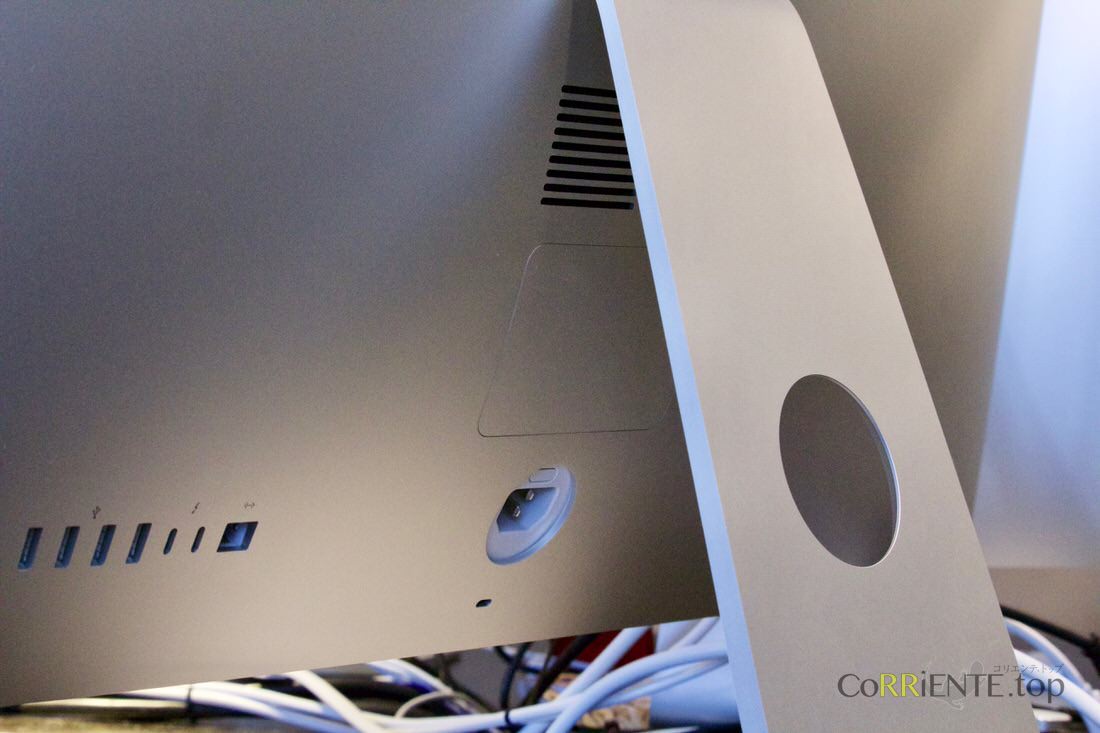
まずは、iMacの電源を落とし、内部の温度が下がるまで10分程度待つ。温度が下がったら、電源コードなどの接続されているケーブルを全て外し、サポートページでも説明があるように机やテーブルにタオルのような柔らかい布を敷いて、iMacをディスプレイ側から寝かせるように置こう。
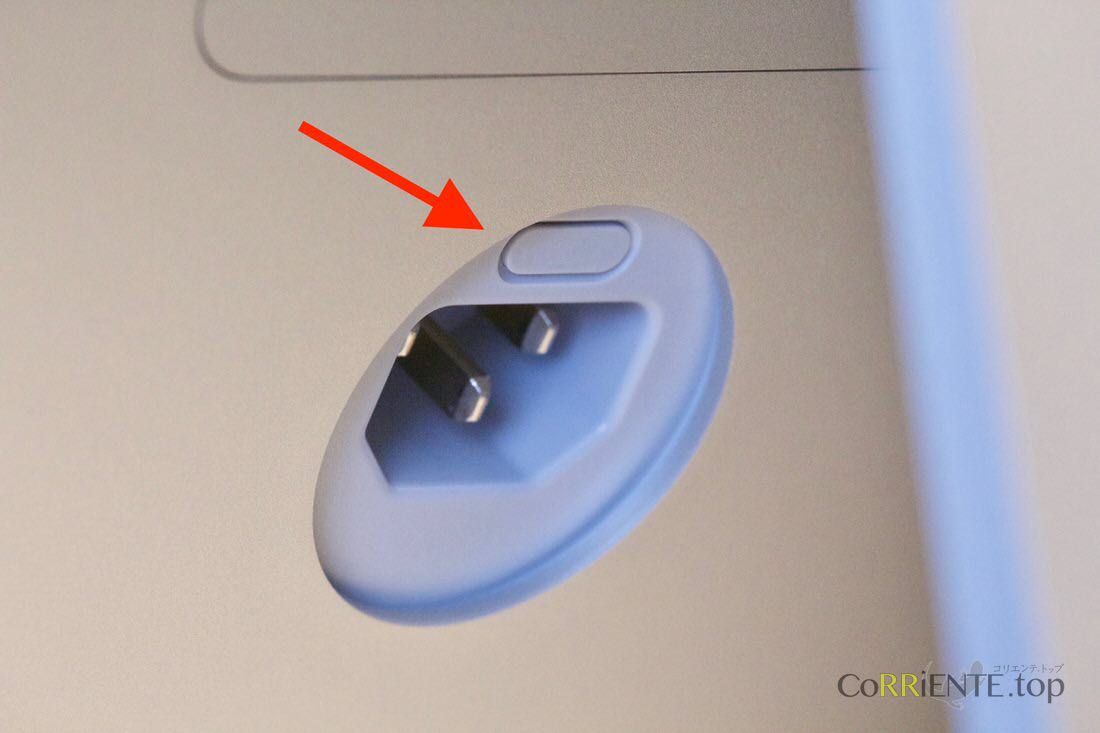
次に、電源コードが挿さっていた部分に小さなボタンがあるので、そのボタンを押すことでメモリが格納されている部分がパカっと開くようになっている。
このボタンが意外に固く、サポートページのように指で押し込むのは非常に困難。今回筆者は手元にあった六角レンチで何とか押し込むことができたが、できれば先が丸くて傷つきにくいものを用意しておくようにしよう。

ボタンを押し込むと、ガチャっという音がして「メモリコンパートメントドア」と呼ばれるメモリ部分の蓋が外れる。すると、メモリが入っている「メモリケージ」が出てくるので、両脇にあるレバーを下に降ろすことでようやくメモリスロットにアクセスすることができる。


あとは空いているスロットにメモリを挿入するなり、現在入っているメモリを外して新しいメモリを挿入するなりご自由に。メモリを挿入する際には、メモリの下にある”切り欠き”部分の位置に注意しながら挿入し、カチッと音がするまでしっかり奥に押し込むようにしよう。

メモリを挿入したら、レバーを元の位置に戻して蓋をつけ直せば作業は完了だ。最後に電源コードを接続するのを忘れずに。
これでメモリの増設・換装は完了。電源を入れて起動に成功したら、画面左上のリンゴマークから「このMacについて」を選択し、この中から「メモリ」タブを選択。4つのスロット全てでメモリが認識できているかどうかを確認しよう。
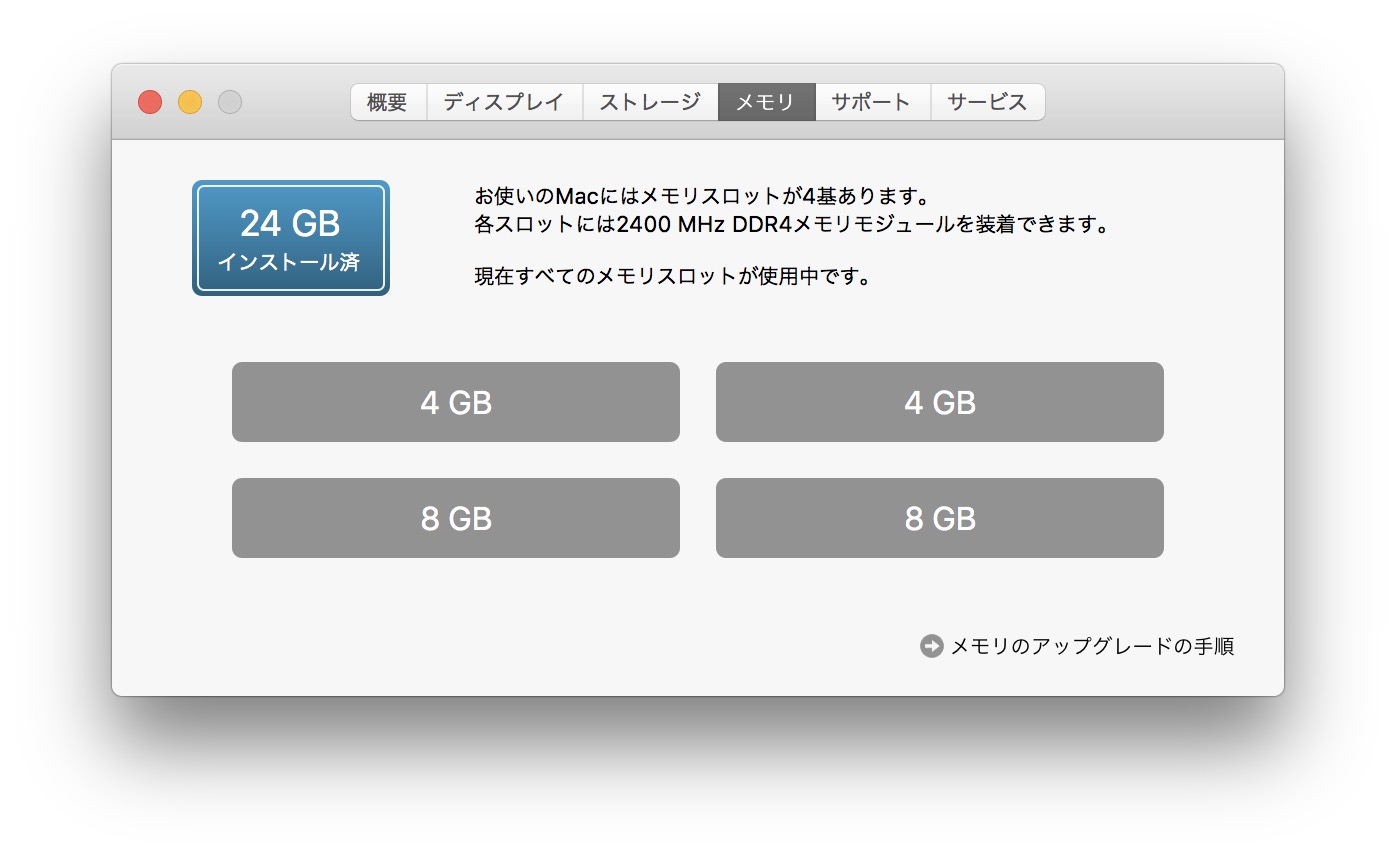
また「概要」タブの下部にある「システムレポート」内の[ハードウェア]>[メモリ]でメモリの動作状況を確認しよう。全てのメモリの速度が2400MHzと表示されていたら完璧。全ての工程は終了だ。
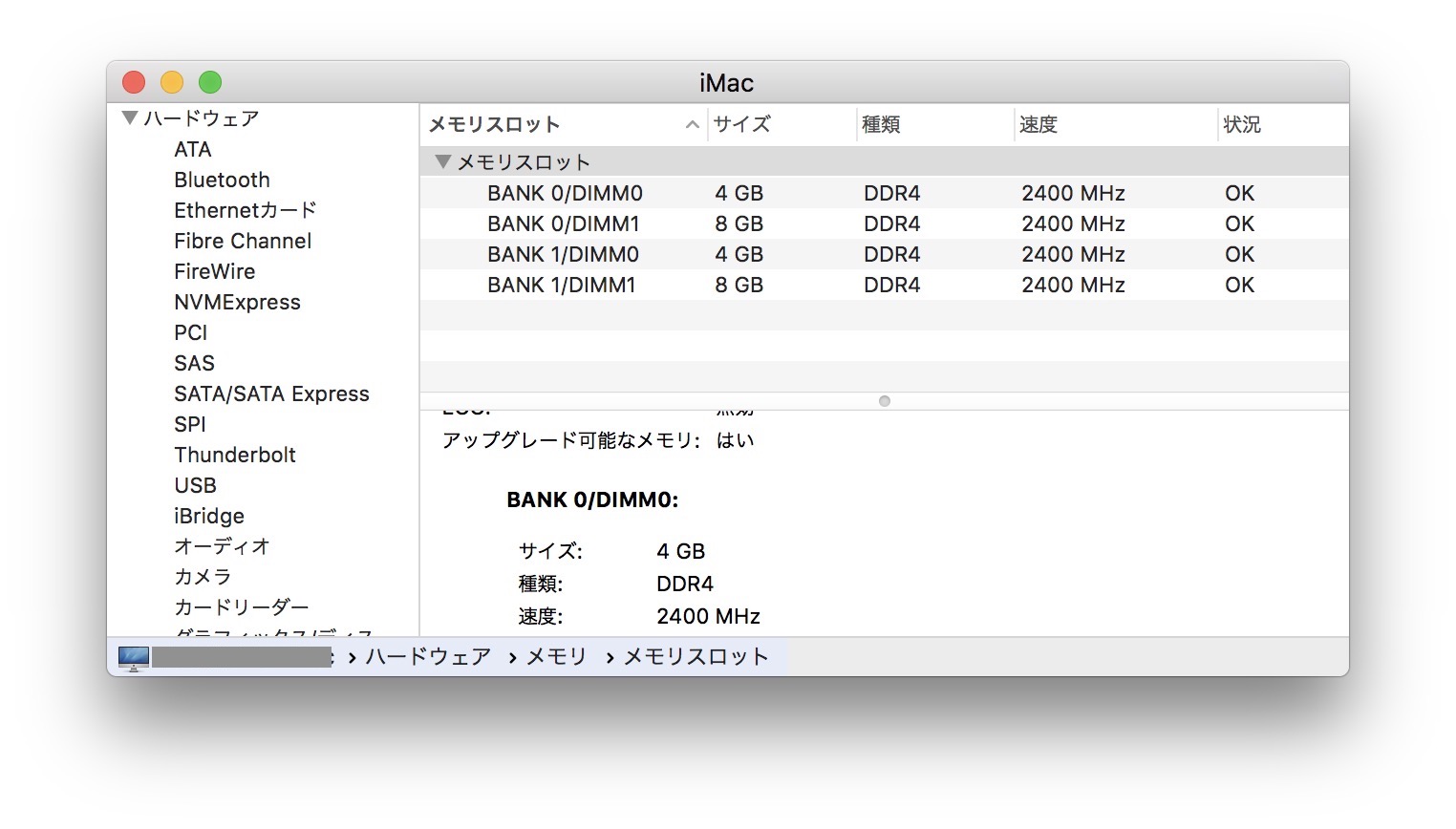
メモリの容量を大幅に増やすと、パフォーマンスは大きく向上するはず。もしどの容量のメモリを購入すればいいか分からないようだったら、とりあえず筆者と同じように8GBのメモリを2枚購入して様子を見ておき、メモリ不足が感じられるようになったらさらに容量の大きいメモリに換装すると良いかもしれない。
以上、「iMac (Retina 5K, 27-inch, 2017)」でメモリを増設・換装を検討している人は参考にしていただければ幸いだ。
Apple公式サイトで各種Mac製品をチェック
▼ ラップトップMac
・MacBook Air
・MacBook Pro
▼ デスクトップMac
・Mac mini
・24インチiMac
・Mac Studio
・Mac Pro
▼ Macアクセサリ
・Magic Keyboard
・Magic Trackpad
・Magic Mouse
・その他
▶︎ 学生・教職員向けストア
▼ iPhone 15/15 Proの予約は公式オンラインショップから!
Apple、Appleのロゴ、Apple Pay、Apple Watch、FaceTime、GarageBand、HomePod、iMovie、iPad、iPhone、iPhoto、iSight、iTunes、Retinaは、米国および他の国々で登録されたApple Inc.の商標です。
※iPhoneの商標は、アイホン株式会社のライセンスにもとづき使用されています。
※App Store、AppleCare、iCloudは、Apple Inc.のサービスマークです。







